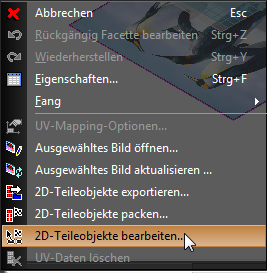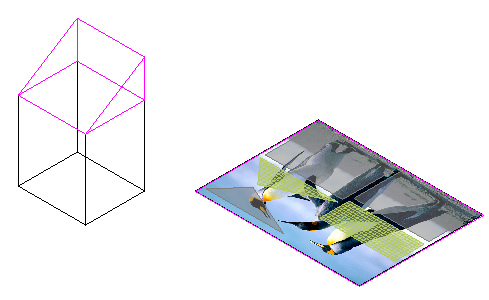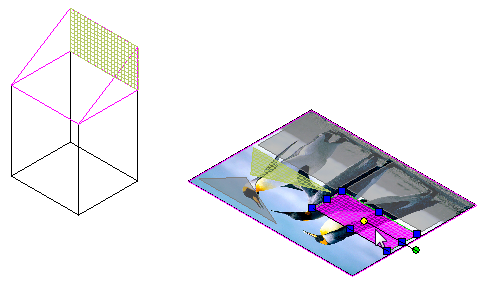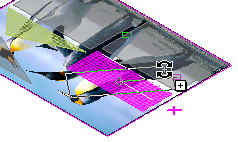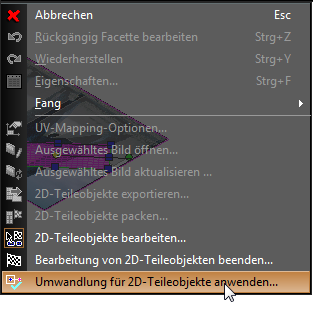Nachdem Sie ein Bild mit einem 3D-Objekt verknüpft haben, müssen Sie die Facetten des 3D-Objekts in 2D-Teile abwickeln, die auf dem Bild angeordnet werden können. This will allow you to 'map' which part of the image is to appear on each facetDies erlaubt Ihnen, zuzuordnen, welcher Teil des Bildes auf welcher Facette erscheinen soll.
Folgendes Verfahren ist sowohl für das Abwickeln von ACIS-Volumenkörpern als auch für Oberflächen gültig.
...
- Wählen Sie eine oder mehrere Facetten aus.
- Klicken Sie mit der rechten Maustaste und wählen Sie 2D-Teileobjekt bearbeiten aus dem Kontexmenü.
Die ausgewählten Teile werden hervorgehoben, um anzuzeigen, dass sie bearbeitet werden können.
Klicken Sie auf das Teil oder die Teile, um mit der Bearbeitung zu beginnen.
- Sie können das Teil anschließend mit Standardmethoden bearbeiten:
Verschieben
Skalieren
Drehen - You can finish any one alteration by right clicking and selecting Apply transform to 2D Part object(s).
- To complete editing right click and slect Finish edit 2D Part object(s).
Inversed Normals
Occasionally the part and the image will map with an inversed normal. This means the section of the image appears backward on the facet. To remedy this You need to reverse the layout of the 2D part. Select the part then use the middle blue node on the edge and drag in past the opposite edge. You can now reposition the newly edges, as long as you do not recross their positions. The edge you select depends upon how the reversal appears, in other words is it reversed along the X or Y axis. You cannot simply scale -1 along the X or Y axis via the Edit bar. This will only flip the part but the reversed association will remain. Do not flip the 2D part via rotation. This will only flip the part but the reversed association will remain.
...
- Sie können jede Änderung beenden, indem Sie mit der rechten Maustaste klicken und Umwandlung für 2D-Teileobjekte anwenden aus dem Kontextmenü wählen.
- Um die Bearbeitung abzuschließen, klicken Sie mit der rechten Maustaste und wählen Sie Bearbeiten von 2D-Teileobjekten beenden aus dem Kontextmenü.
Umgekehrte Normale
Manchmal werden das Teil und das Bild mit einer umgekehrten Normalen verknüpft. Dies bedeutet, dass der Bereich des Bilds auf der Rückseite der Facette erscheint. Um dies zu beheben, müssen Sie das Layout des 2D-Teils umkehren. Wählen Sie das Teil aus, verwenden Sie den mittleren blauen Knoten auf der Kante und ziehen Sie ihn bis hinter die gegenüberliegende Kante. Sie können die neuen Kanten jetzt neu positionieren, solange Sie deren Positionen nicht wieder überqueren. Die von Ihnen ausgewählte Kante hängt davon ab, wie die Umkehrung erscheint, d.h. sie wird entlang der X- oder Y-Achse umgekehrt. Sie können nicht einfach die Skalierung -1 entlang der X- oder Y-Achse in der Kontrollleiste verwenden. Dies würde nur das Teil kippen, aber die umgekehrte Assoziierung würde bestehen bleiben. Kippen Sie das 2D-Teil nicht über eine Drehung. Dies würde nur das Teil kippen, aber die umgekehrte Assoziierung würde bestehen bleiben.